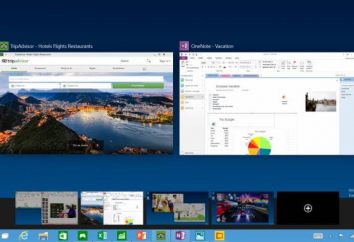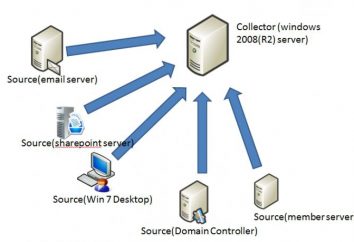Flash drive de boot DOS – para criar um guia.
No processo de evolução não é sistemas operacionais surpreendentes. Todos os dias há novas formas de processamento de informação, e apoiar todos os novos componentes de software necessários. Mas alguma coisa sempre permanece em um nível primitivo. Por exemplo, para ambientes de trabalho e do BIOS, pode ser necessário o flash drive de boot DOS.
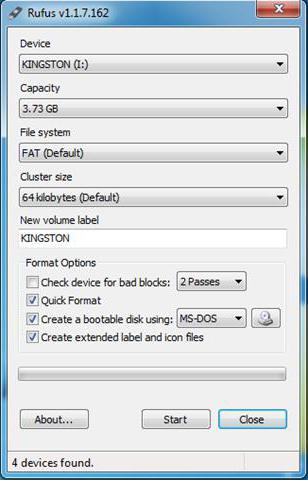
Rufus
Ou melhor, é uma mini-utilitário especializado para criar discos de boot e flash drives Rufus. Um programa simples que nem sequer requer instalação. Baixá-lo do site oficial e começar imediatamente. Em seguida, terá de passar algumas configurações.
- No "Device", selecione a unidade flash USB. Note-se que a criação de uma unidade USB inicializável DOS irá apagar todos os dados sobre ele são. Você pode adicionar a ele os arquivos e programas necessários de trabalhar "sob DOS," após a conclusão do processo.
- No "Sistema de Arquivo", selecione FAT32. Se não, mudar. Lembre-se que a unidade "marcação" suporta um tamanho máximo de arquivo de 4 GB. Então, se você decidir economizar espaço no seu dispositivo, em seguida, escrever aqui algo de volume grande, você é improvável ter sucesso.
- Pelo contrário, o terceiro tick acima (criar um disco de inicialização) , especifique FreeDos ou MS DOS. diferença fundamental que você vê.
- Isto é tudo. Você pode alterar o rótulo do disco, mas isso pode ser feito e depois.
- Pressione o botão "Start". Criando um flash DOS inicializável leva alguns segundos.
WinToFlash
Este é outro programa gratuito, através do qual podem ser criados flash drive de boot DOS. Ele também pode ser descarregado a partir do site oficial, para que você não precisa se preocupar com sua segurança. Vírus lá fora, apenas não.
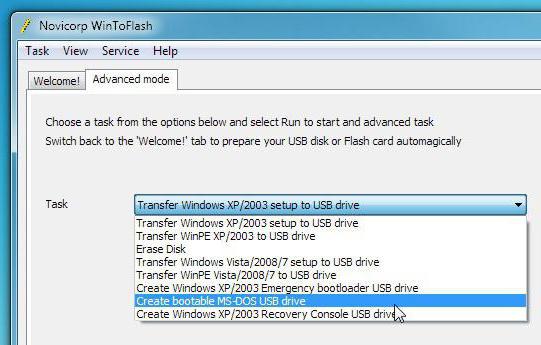
O próprio processo de criação de uma unidade USB inicializável não é muito mais complicado do que no caso anterior. Você apenas tem que executar o programa, e depois mudar para o modo Avançado. Depois disso, abra o menu suspenso "Setting" e selecionar o item desejado. Em seguida, você será solicitado a adicionar um dispositivo externo, que serão os Mas, dispositivos. Flash drive de boot MS DOS será criado em poucos segundos.
em gotovenkoe
Uma das maneiras mais comuns, mas desconfortáveis. Ele DOS flash drive de boot é criado a partir de arquivos prontos. Para começar, você precisa procurar em uma pasta de rede com um pronto sistema MS-DOS operacional, bem como USB utilitário Ferramenta de Armazenamento.
Então, tudo é simples. Executar o utilitário. Como o modo de formatação é indicada FAT32. Em seguida, especificar que tipo de sistema que precisa ser instalado em uma unidade flash USB. Finalmente, especifique o caminho para os arquivos MS DOS que tenha baixado um pouco mais cedo, e iniciar o processo de criação. Depois disso flash drive de boot DOS está pronto.
o uso de
Após o flash drive de boot DOS foi criado, você precisa usá-lo. Dependendo de qual sistema operacional está instalado no seu computador, este guia pode ser ligeiramente diferente.
Na maioria dos casos, não há necessidade de alterar as configurações da BIOS. Você vai precisar de um assim chamado menu de inicialização. Para chegar a ele, você tem que pressionar uma determinada tecla durante o processo de inicialização. Ele pode ser diferente para diferentes fabricantes. Além disso, não confundir com o BIOS.
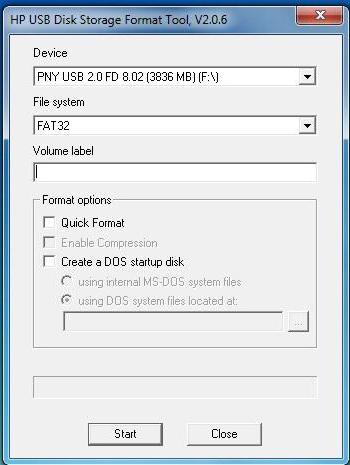
- Em laptops Acer Boot-menu é ativado pressionando F12. Se isso não funcionar, ir primeiro no botão F2 BIOS e ativar esse recurso.
- Lenovo use o mesmo botão. Em alguns modelos, você pode encontrar tecla de seta. Se você clicar nele, então você será capaz de selecionar o dispositivo de inicialização.
- Mas a Asus tem um monte de opções diferentes. F8 é usado geralmente para computadores desktop. Mas laptops podem ser encontrados para a inclusão do menu do botão Esc.
Em computadores modernos que usam sistemas operacionais que vão desde o Windows 8 e acima, podem surgir dificuldades. O fato de que eles não têm sempre desligar-se completamente, e muitas vezes caem em hibernação. Para evitar isso, você pode tentar o seguinte: Execute fora do PC, mantendo a tecla Shift, ou simplesmente reiniciar o computador em vez de desligar.